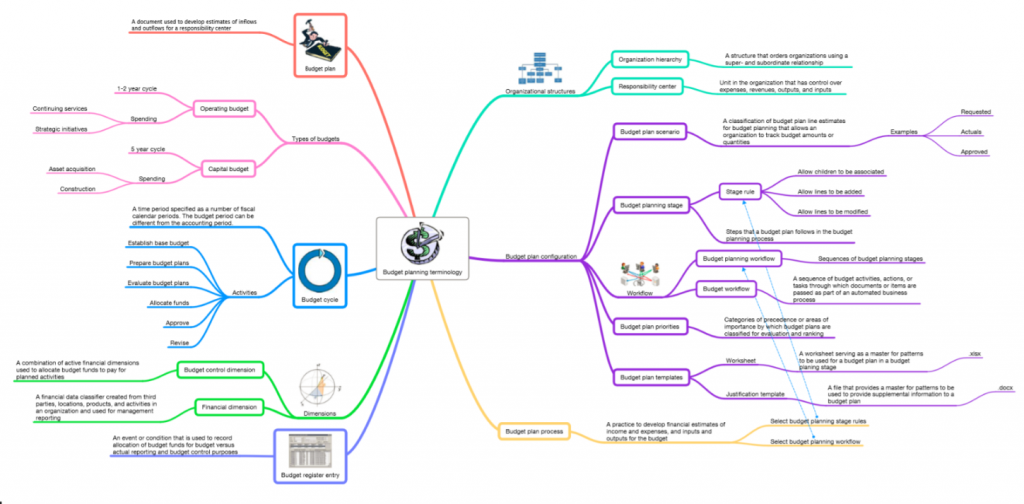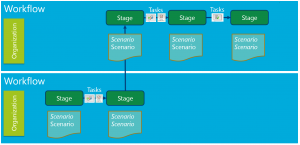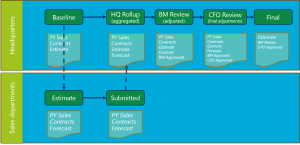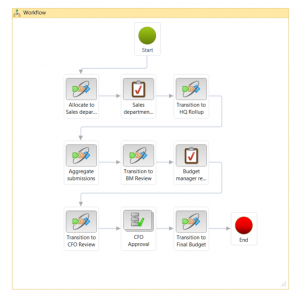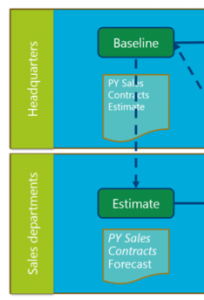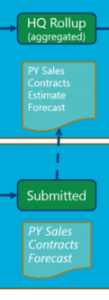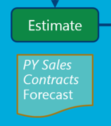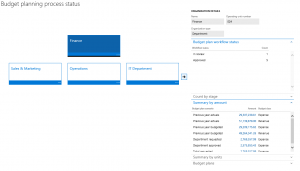Költségvetés-tervezés áttekintése
Ez a cikk a költségvetés-tervezést írja le. Olyan információt közöl, mely a költségvetés-tervezés konfigurálásához és a költségvetés-tervezési folyamatok beállításához nyújt segítséget.
A költségvetés-tervezés áttekintése
Egy szervezet konfigurálhatja a költségvetés-tervezését, és beállíthat olyan költségvetés-tervezési folyamatokat, amelyek célja a szervezet irányelveiknek, eljárás-rendjeiknek és a költségvetési előkészítés követelményeinek való megfelelés. Microsoft Dynamics A 365 Pénzügyben használt fogalmak és fogalmak ismerete segítségével könnyebben és hatékonyabban valósíthatja meg a költségvetés-tervezést a szervezetben.
Kulcsfogalmak
- Költségvetés-tervezési folyamatok – a költségvetés-tervezési folyamatok határozzák meg, hogy a költségvetési tervek hogyan frissíthetők, irányítható, felülvizsgálható és jóváhagyható a költségvetés-szerkezet hierarchiáján belül. A költségvetés-tervezési folyamat a költségvetési ciklushoz és a szervezethez egy jogi személyen keresztül kapcsolódik.
- Költségvetési tervek – a költségvetési tervek egy költségvetési ciklus költségvetési adatait tartalmazzák. Több költségvetési tervvel is rendelkezhet, amelyeket különféle célokra használhat. A költségvetési tervek segítségével például a különböző szervezeti egységek költségvetési összegeit lehet létrehozni. Ezek segítségével összehasonlításokat végezhet, és tájékozott döntéseket hozhat.
- Költségvetési terv esetek – a költségvetési terv esetek meghatározzák a költségvetési tervek adatkategóriáit. A költségvetési tervváltozatok meghatározásával a monetáris osztályokat és egyéb egységosztályokat, például a mennyiséget támogatja. Pénzügyi költségvetési terv esetekre példák például az "Előző év részlege" és a "Részlegkérések" eset. A mennyiségeket felhasználási költségvetési terv esetekre példák például az "Előző évi támogatási hívások" és a "Teljes munkaidőssel egyenértékűek (FTE) száma."
- Költségvetés-tervezési szakaszok – a költségvetés-tervezési szakaszok határozzák meg, hogy egy költségvetési terv milyen lépéseket követ az elejétől kezdve a végleges jóváhagyásig. A költségvetés-tervezési szakaszok költségvetés-tervezési munkafolyamatokba vannak szervezve.
- Költségvetés-tervezési munkafolyamatok – a költségvetés-tervezési munkafolyamatok a költségvetés-tervezési szakaszokból állnak és határoznak meg. A költségvetés-tervezési munkafolyamatokhoz a költségvetés-készítési munkafolyamatok tartoznak. A költségvetés-tervezési munkafolyamatok olyan automatizált és manuális eljárások, amelyek a költségvetési terveket átviszik a költségvetés-tervezési szakaszokon.
Jellemző feladatok
Az Emberi erőforrások modullal a következők végezhetők el:
- Létrehozhat költségvetési terveket, hogy meghatározza a várható bevételt és kiadásokat egy költségvetési ciklushoz.
- Elemezheti és frissítheti a költségvetési terveket különböző tervváltozatok használatával.
- Automatikusan elküldheti ellenőrzésre és jóváhagyásra a költségvetési terveket a munkalapokkal, az indoklásokkal és a mellékletekkel együtt.
- Egyesíthet több költségvetési tervet a szervezet alacsonyabb szintjéről egy magasabb szintű költségvetési tervbe. Létrehozhat egy magasabb szintű egy költségvetési tervet a szervezetben, és eloszthatja a költségvetést az alacsonyabb szinteken.
A Költségvetés-tervezés integrálva van más modulokkal. Ezért az előző költségvetések, a tényleges kiadások, a tárgyi eszközök és az emberi erőforrások adatait is felhasználhatja. Mivel költségvetés-tervezés integráltan jelen van a Microsoft Excel és a Microsoft Word programokban is, így ezen programok segítségét is felhasználhatja a költségvetés-tervezési adatokkal végzett munkához. Például egy költségvetés-kezelő exportálhatja egy részleg költségvetési kérelmét az egyik költségvetési tervváltozatból egy Excel munkalapra. Az adatok ezután elemezhetők, frissíthetők, felvázolhatók a munkalapon, majd újra közzétehetők a költségvetési terv soraiban.
A költségvetés-tervezés konfigurálása.
A Dynamics 365 Pénzügy 10.0.9-es verziójában (2020. április) bevezetett funkciók olyan funkciókat tartalmaznak, amelyek javítják a teljesítményt, amikor a Közzététel gombbal frissítheti az Excelben található rekordokat, majd újra közzéteheti azokat az ügyfélen. Ez a funkció felgyorsítja a frissítési folyamatot, és csökkenti a frissítés blokkolásának valószínűségét, ha egyszerre több rekordot frissít. Ha ezt a funkciót elérhetővé akarja tenni, használja a Funkciókezelés munkaterületet, és kapcsolja be a Költségvetés funkció teljesítmény szerinti költségvetés-tervezési lekérdezési optimalizálási funkcióját. Javasoljuk, hogy kapcsolja be ezt a funkciót.
A Költségvetés-tervezés konfigurációs lap tartalmazza a költségvetés-tervezés beállításához szükséges legtöbb beállítást. Az alábbiakban olvasható néhány kulcsfontosságú tényezőt ajánlott figyelembe venni a költségvetés-tervezés konfigurálásakor. A konfiguráció befejezése után a költségvetés-tervezési folyamat beállítása következik.
Költségvetés-tervezési sablon (nem kötelező)
Nem kötelező, de ajánlott először létrehozni egy sablont, amely tartalmazza a szervezet eljárását a költségvetés kialakítására. A sablon létrehozásához valamennyi módszert használhatja.
A következő ábrán egy általános példát láthat, ahol a szervezet egyes szintjeinek különböző költségvetés-tervezési munkafolyamatai jönnek létre. A szakaszok minden munkafolyamatban előre definiáltak, és minden szakaszhoz egyedi tervváltozatot rendelnek a költségvetési adatok fenntartása céljából. Az adatok egyik szakaszról a másikra történő átvitele különböző eljárásokkal történik. Például az összegek lefoglalhatók, vagy összesíthetők a különböző fiókokra, jóváhagyásokra vagy egyéb ellenőrzésekre. Ezen az ábrán dőlttel jeleztünk egy olyan tervváltozatot, ami nem szerkeszthető ebben a szakaszban, illetve az előzményadatokat vagy a korábbi szakaszokban elfogadott adatokat, amelyeket emiatt nem szabad módosítani.
A következő ábrán látható példán a vállalati központ megbecsüli a kezdeti költségvetés kiinduló összegeit, és elosztja őket az értékesítési részlegeken. Az Értékesítési részleg ezután megbecsüli és elküldi az előrejelzését a központnak, ahol a költségvetés-kezelő összesíti és módosítja az előrejelzést. Végül a költségvetés-kezelő elküldi a módosított költségvetési összegeket a pénzügyi igazgatónak (CFO), hogy felülvizsgálja, helyesbítse és jóváhagyja azokat.
Szervezeti hierarchia a költségvetés-tervezésre
A Szervezeti hierarchia lapon megadhat egy szervezeti hierarchiát költségvetés-tervezési hierarchiaként az egyes költségvetés-tervezési folyamatokhoz. A költségvetés-tervezési hierarchiának nem kell megegyeznie a más célokra használt szokásos szervezeti hierarchiával. Mivel ezt a hierarchiát az adatok összesítésére és felosztására használjuk, érdemes egy másik szerkezetet létrehozni hozzá. A mintasablonban az értékesítési részleg a központ szintje alatt van a költségvetési és a pénzügyi részleggel együtt. Ennek a szerkezetnek valószínűleg eltér a struktúrája attól, amely az értékesítési részlegek műveleteinek kezelésére használunk. Egy költségvetés-tervezési folyamathoz csak egy szervezeti hierarchia rendelhető.
A további tudnivalókat lásd: Szervezetek és szervezeti hierarchiák.
Felhasználói biztonság
A költségvetés-tervezés két biztonsági modell egyikét követheti a felhasználói engedélyek megadásához. A biztonsági modell megadásához állítsa be a költségvetés-tervezési paramétert a Költségvetés-tervezési konfigurációs lapon .
A költségvetés-tervezési munkafolyamat szakaszai
A költségvetés-tervezési munkafolyamatok a költségvetési munkafolyamatokkal együtt használhatók a költségvetési tervek létrehozására és kezelésére.
A költségvetés-tervezési munkafolyamat egy rendezett szakaszokból álló rendszer, amelyen a költségvetési terv végigmegy. Minden költségvetési munkafolyamathoz tartozik egy költségvetés-tervezési munkafolyamat. A költségvetési munkafolyamatok a Dynamics 365 Pénzügy programban használt egyik munkafolyamat-típus. A munkalapokkal, indoklásokkal és a mellékletekkel együtt a költségvetési munkafolyamatot irányítja a szervezeten keresztül ellenőrzésre és jóváhagyásra.
A költségvetés-tervezési munkafolyamat a Költségvetés-tervezési konfigurációs lap Munkafolyamat-szakaszok szakaszában hozható létre. Itt ki tudja választani a program által használt szakaszt és a költségvetési munkafolyamatot, és további beállításokat is hozzáadhat.
A jó gyakorlat az, ha egy költségvetési hierarchia minden szintjéhez külön költségvetés-tervezési munkafolyamatot hoz létre. Azután olyan költségvetési munkafolyamatot rendel hozzá, melynek elemei megfelelnek a szakaszoknak a költségvetés-tervezési munkafolyamatban. A példában korábban megjelenő sémában létrejön egy költségvetés-tervezési munkafolyamat az értékesítési részlegek számára, egy másik pedig a központ számára. A költségvetési munkafolyamat végigviszi a költségvetési terveket a különböző szakaszokon.
Költségvetési munkafolyamatot hoz létre a költségvetés-tervezéshez a Költségvetés-tervezési munkafolyamatok lapon . A folyamat hasonlít más munkafolyamatok létrehozásához. A következő ábrán a Központ munkafolyamatának példája látható.
A munkafolyamat a következő elemeket tartalmazza:
- Felosztás az értékesítési részlegek számára és a beküldéseik összesítése
- Költségvetés-kezelői felülvizsgálat
- CFO jóváhagyása
- Fokozatos átmenetek a költségvetés-tervezési munkafolyamat egyes fázisai között
A költségvetés-tervezési munkafolyamatot minden egyes költségvetés-tervezési munkafolyamathoz hozzárendeli a Költségvetés-tervezési konfigurációs lap Munkafolyamat-szakaszok szakaszában .
Paraméterek, esetek és szakaszok
A Költségvetés-tervezés konfigurációs lapon megadott kezdeti beállítások segítségével hozhat létre néhány építőelemét a későbbi konfigurációs lépésekhez:
- Paraméterek – a paraméterek meghatározzák a költségvetési tervekre alkalmazandó biztonsági szabályokat, valamint azt az alapértelmezett pénzügyi dimenziót, amely a felhasználók számára a költségvetési terv esetek összegeinek részletezése során használatos.
- Esetek – a esetek a költségvetési tervekhez szükséges adatkategóriákra is kiterjednek. A költségvetési tervváltozatok meghatározásával a monetáris osztályokat és egyéb egységosztályokat, például a mennyiséget támogatja. A költségvetési tervben az esetek a költségvetés-tervezési adatok egy-egy verzióját jelentik. Pénzügyi költségvetési terv eset lehet például az "Előző évi értékesítés" és az "Aláírt szerződések". Mennyiségek használatára példák például az "Értékesítési hívások száma" és a "Teljes munkaidőssel egyenértékű (FTE) szám."
- Szakaszok – a szakaszok határozzák meg, hogy a költségvetési terv milyen lépéseket követ az elejétől a végső jóváhagyásig. A költségvetés-tervezési szakaszokra példa a „Központi összesítés”, a „Pénzügyi igazgató ellenőrzése” és a „végleges változat”.
Felosztási ütemezések
A költségvetés-tervezés során feloszthatja a költségvetési terv sorainak összegeit vagy mennyiségeit az egyik lehetséges esetből egy másikba, vagy akár ugyanabba az esetbe. Például feloszthat összegeket vagy mennyiségeket ugyanahhoz az tervváltozathoz, ha módosításokat szeretne végezni a pénzügyi dimenziókban vagy az adott tervváltozat összegeinek dátumain. A felosztás történhet egy költségvetési terven belül vagy egy költségvetési tervből a másikba.
A felosztási ütemezések automatikusan felosztják a költségvetési terv sorait a munkafolyamat feldolgozása során. A felosztás a felosztási módok listájában a következő módszerek egyikével használhatja :
Időszakok közötti felosztás – időszaki felosztási kulcs használatával lehet a forrás költségvetési terv esetből költségvetésiterv-sorokat felosztani a cél eset időszakai között.
Jegyzet
Az időszakok közötti felosztás előtt be kell állítania az időszaki felosztási kulcsokat az Időszakfelosztási kategóriák lapon .
Felosztás dimenziókra – a költségvetési terv sorai a forrás költségvetési terv esetből vannak felosztva a cél eset pénzügyi dimenziói között.
Jegyzet
A dimenziókra való felosztás előtt be kell állítania a költségvetés-felosztási feltételeket a Költségvetés-felosztási feltételek lapon .
Összesítés – a program összesíti a költségvetési terv sorait a társított költségvetési tervek forrás költségvetési terv esetéből a szülő költségvetési terv cél esetébe.
Kiosztás – a költségvetési terv sorai a szülő költségvetési terv forrás költségvetési terv esetéből a kapcsolódó költségvetési tervek cél esetébe vannak felosztva.
Főkönyvi felosztási szabályok használata – a költségvetésiterv-sorok felosztása a forrás költségvetési terv esetből a cél esetbe történik, a kiválasztott főkönyvi felosztási szabály alapján.
Másolás költségvetési tervből – A felosztás forrásaként egy másik költségvetési tervet is kiválaszthat.
Szakaszok felosztásai.
A szakaszok felosztásait arra használjuk, hogy automatikusan felosszuk a költségvetési terv sorait a munkafolyamat feldolgozása során. Amikor szakaszfelosztásokat használunk, a céltervváltozat költségvetési tervsorait létrehozhatjuk és módosíthatjuk a költségvetési terv készítőjének vagy ellenőrének beavatkozása nélkül.
Szakaszfelosztás beállításakor társítsa a költségvetés-tervezési munkafolyamatot és a szakaszt a felosztási ütemezéssel. A költségvetés-tervezési munkafolyamatot olyan költségvetés-tervezési munkafolyamathoz kell hozzárendelni, amely a Költségvetés-tervezési szakasz felosztása automatizált munkafolyamat-feladatot használ. Ha a munkafolyamat eléri a megadott szakaszt, a felosztás automatikusan megtörténik. Ez az automatizált feladat egy új változat költségvetési terv-sorainak létrehozására használható.
A cikk korábbi sémája szerint felosztás történik a központ "Kiindulási" szakaszának megfelelő költségvetési tervek és esetek összegének egy másik költségvetési tervbe történő átviteléhez, illetve az értékesítési részlegek "Becslés" szakaszának eseteibe. A következő ábrán a mintasablon idevágó szakasza látható.
Emellett a mintasablonban az „Elküldött” fázisban lévő költségvetési tervekből és tervváltozatokból aggregációt hajtottunk végre az értékesítési részlegek számára egy „Összesítés” szakaszban lévő fölérendelt tervre vonatkozóan a központnak. A következő ábrán a mintasablon idevágó szakasza látható.
Prioritások
A költségvetési terv prioritásai segítségével meghatározhat kategóriákat és célkitűzéseket a költségvetési tervekhez, amelyeket beállított. A prioritások bizonyos költségvetési tervek rendezéséhez, osztályozásához és kiértékeléséhez is használhatók. Például létrehozhat egy költségvetés-tervezési prioritást az egészség és biztonság témakörében, majd kiértékelheti azokat a költségvetési terveket, melyek ehhez a prioritáshoz vannak hozzárendelve. A költségvetési tervehez számot is rendelhet, amellyel a sorrendet jelezheti.
Oszlopok és elrendezések
A költségvetési számadatok sorokban és oszlopokban jelennek meg a költségvetési tervben. Először definiálni kell az oszlopokat, és ezután létrehozhat egy elrendezést az oszlopok megjelenésének meghatározásához.
Egy oszlop meghatározásához jelölje be a költségvetési tervváltozatot. A tervváltozat sorainak száma a költségvetési tervben látszik. Kiválaszthatja a kívánt időszakot, ami alapján szűrni szeretné az összeget, és a főkönyvi számlán alapuló szűrők is alkalmazhatók.
Az elrendezés meghatározásakor jelöljön ki egy főkönyvi dimenziót a megjeleníteni kívánt költségvetési terv sorainak létrehozásához, majd válassza ki az oszlopokat elrendezési elemként. Több elrendezést is létrehozhat, hogy a költségvetés-tervezési folyamat különböző szakaszaiban a költségvetési terv a kívánt adatokat mutassa.
A költségvetés összege oszlopon kívül a projekt, a javasolt projekt, a tárgyi eszköz és a költségvetési terv javasolt eszköze mezőket is be lehet állítani a költségvetési tervből. Megadhat egy oszlopot a tervezett beosztásoknak is. Ez a lehetőség akkor hasznos, ha elemeznie kell a személyzeti költségvetést.
A példasémához ajánlott az „előző évi értékesítés”, „Szerződések” és „Előrejelzés” tervváltozatokhoz oszlopokat létrehozni. (A következő ábra a séma releváns részét mutatja.) Ezután különböző oszlopokra bonthatja az egyik vagy az összes tervváltozatot a pénzügyi év minden negyedévére, ezáltal az értékesítési részleg vezetője pontosan megadhatja az előrejelzett összegeket az egyes időszakokra vonatkozóan.
Megadhatja azt is, hogy szerkeszthető-e minden elrendezési elem (oszlop), és hogy elérhető-e minden munkalapsablonon, amelyet ehhez az elrendezéshez hoztak létre. A mintasablonnál a „Becslés” szakaszhoz használt elrendezésben az „előrejelzés” oszlopai szerkeszthetők, míg az „előző évi értékesítések” és a „szerződések” oszlopok írásvédettek.
Jegyzet
Alapértelmezés szerint legfeljebb 36 oszlopból áll a sor, hacsak nem bővíti ki a költségvetés-tervezési tervezés kiterjesztését a költségvetés-tervezési elrendezés kiterjesztése lépésekkel.
Sablonok
A Költségvetés-tervezés konfigurációs oldal Elrendezések szakaszában létrehozhat, megtekinthet vagy feltölthet egy Excel-sablont az egyes elrendezések számára. Ezek a sablonok azok a munkafüzetek, amelyek az egyes költségvetési tervekhez vannak társítva további elemzések megadása, diagramkészítési és adatbeviteli képességek céljából.
Sablon létrehozásakor az elrendezés zárolva van, ezért nem szerkeszthető. A zárolás segítségével biztosítható, hogy a sablon formátuma megfelel a költségvetési terv elrendezésének, és ugyanazokat az adatokat tartalmazza. Miután létrehozta a sablont, már megtekinthető, illetve szerkeszthető. Például hozzáadhat diagramokat a sablonhoz, vagy testreszabhatja a megjelenését.
Jegyzet
A sablont olyan helyre kell menteni, amelyhez a felhasználó hozzáférhet, így feltölthető az elrendezések közé a szerkesztés befejezése után. Így a sablont azzal a költségvetési tervvel használjuk, amely az elrendezést használja.
Leírások
Az Elrendezések szakaszban leírások rendelhetők az elrendezésben szereplő pénzügyi dimenzió nevének megjelenítésehoz. Előfordulhat például, hogy egy szervezet meg szeretné jeleníteni a fő számla nevét a költségvetési terv fő számlaszáma mellett. Előfordulhat azonban, hogy ki szeretné hagyni a többi pénzügyi dimenzió nevét, hogy elkerülje a megjelenítés zsúfoltságát.
Költségvetés-tervezési folyamatok beállítása
A költségvetés-tervezés konfigurálása után a költségvetés-tervezési folyamatok a Költségvetés-tervezési folyamat lapon állíthatók be. A költségvetés-tervezési folyamatok határozzák meg, hogy a költségvetési tervek hogyan frissíthetők, küldhetők tovább, ellenőrizhetők és hagyhatók jóvá a költségvetési szervezet hierarchiájában.
Az egyes költségvetés-tervezési folyamatokhoz válassza ki a használni kívánt költségvetési ciklust és a főkönyvet. Minden költségvetés-tervezési folyamathoz csak egy költségvetési ciklus és egy főkönyv kapcsolódik. Ezt követően a Költségvetés-tervezési folyamat felügyelete gyors oldalon kiválasztja a költségvetés-szerkezet hierarchiáját, és a szervezet összes felelősségközpontja számára hozzárendel egy költségvetés-tervezési munkafolyamatot, amely megjelenik a rácsban.
Ha a hasonló felelősségközpontokhoz költségvetés-tervezési munkafolyamatot szeretne hozzárendelni vagy módosítani, válassza a Munkafolyamat hozzárendelése lehetőséget, majd válassza ki a célként használni kívánt szervezettípust és a költségvetés-tervezési munkafolyamatot. A költségvetés-tervezési munkafolyamat-azonosító, amely minden egyes költségvetés-tervezési munkafolyamattal társítva van, automatikusan hozzáadódik a rácshoz.
Ha a Költségvetés-tervezési szakasz szabályai és elrendezései gyorssablonban definiálja a szakaszszabályokat és -sablonokat, akkor minden egyes költségvetés-tervezési szakaszhoz más-más szabályokat és alapértelmezett elrendezéseket határozhat meg. Például az értékesítési részlegek „Becslés” szakasza lehetővé teheti, hogy a felhasználók módosítani tudják a sorokat a költségvetési tervben, de megtiltja a sorok hozzáadását. Az „Elküldött” szakasz lehetővé teszi, hogy a felhasználók megtekintsék a sorokat, mivel a munka abban a szakaszban befejeződött, és a költségvetési tervek módosításait meg kell akadályozni. A költségvetési tervekhez elérhető elrendezések kiválasztásához válassza az Alternatív elrendezéseket.
A költségvetésiterv-prioritás megszorításai gyorstervező oldalon tetszés szerint kiválaszthat költségvetés-tervezési prioritásokat . Ezután a költségvetési tervekhez prioritásokat választhat ki.
Az utolsó lépés a költségvetés-tervezési folyamat aktiválása a Műveletek menü használatával. A költségvetés-tervezési folyamat addig nem használható, amíg nem aktiválták.
A Műveletek menü használatával is létrehozhat egy új folyamatot egy meglévő folyamat másolása segítségével. Ez a funkció az olyan szervezeteknek hasznos, amelyek minden költségvetési ciklusban ugyanazokat a folyamatokat követik néhány módosítással vagy módosítások nélkül.
A Műveletek menü egy másik hasznos parancsa a költségvetési folyamat állapotának megtekintése. Ez a parancs grafikus formában jeleníti meg a költségvetési terveket egy folyamat során a megfelelő adatokkal együtt, mint például a tervek munkafolyamat-állapota, összeg és egység szerinti összesítések, és egy kattintással elérhető navigáció a költségvetési tervekhez.